Come eseguire uno screenshot su Windows: 7 diversi metodi
Pubblicato: 2022-11-01Imparare cosa fare con uno screenshot con piattaforme Windows è il modo più efficiente per condividere o conservare contenuti video da Internet, programmi e videogiochi. È possibile acquisire il tuo screenshot e inviarlo a social media, e-mail o siti Web di condivisione di file con un solo clic.
Questo articolo ti insegnerà come acquisire schermate di qualsiasi sito Web o programma e videogiochi a schermo intero con molte tecniche diverse. Scopri come acquisire non solo immagini statiche ma anche video.
Sommario
- 1 1. Come eseguire uno screenshot su Windows utilizzando il tasto/scorciatoia Stampa schermo
- 2 2. Cattura schermata Alt + Prt (stampa pulsanti sullo schermo).
- 3 3. Fai uno screenshot usando una penna per Surface
- 4 4. Fare uno screenshot usando un gioco su Windows
- 5 5. Screenshot utilizzando lo strumento di cattura
- 6 6. Accensione + aumento del volume
- 7 7. Screenshot utilizzando strumenti esterni
- 7.1 Greenshot
- 7.2 PicPick
- 7.3 CondividiX
- 7.4 Correlati
1. Come eseguire uno screenshot su Windows utilizzando il tasto/scorciatoia Stampa schermo
Il metodo più efficiente per acquisire un'immagine del tuo computer o PC in Windows 10 è il tasto Stampa schermo (Prtscn). Il pulsante si trova in genere nella riga superiore della tastiera vicino ai tasti funzione (F#). Per catturare l'intero schermo e salvarlo automaticamente come schermo, tocca il tasto Windows e Stampa schermo . Lo schermo sarà temporaneamente scuro per indicare che hai acquisito uno screenshot e l'immagine verrà salvata nella cartella Immagini screenshot. Esamineremo il processo in modo più dettagliato di seguito:
Per acquisire l'intero screenshot su Windows, segui questi passaggi:
- Premi PrtScn nella parte in alto a destra della tastiera per creare la finestra esatta che desideri stampare. Stamperà una finestra attiva.
- Puoi catturare lo screenshot del tuo PC usando la tastiera usando pulsanti come il pulsante Prt Sc o i pulsanti Print Sc . Ad esempio, fare clic sul pulsante PrtScn e sul pulsante Print Scrn per acquisire lo schermo intero del computer. Lo schermo verrà automaticamente salvato negli appunti.
- Salva il file immagine. Incolla l'immagine in qualsiasi software che ti consenta di inserire immagini, ad esempio Microsoft Word o Microsoft Paint.
- Per catturare l'intero schermo e salvare istantaneamente lo screenshot, premi il tasto Windows + Print Screen (schermata di stampa del tasto Windows. Lo schermo sarà temporaneamente scuro per mostrare che hai acquisito uno screenshot.
- Gli screenshot verranno salvati automaticamente dallo screenshot negli screenshot nella cartella Immagini.
- È possibile utilizzare il tasto Funzione (Fn) su alcune tastiere e premere il pulsante Schermo per stampare. Pulsante dello schermo per avviare il processo di cattura dello schermo, ad es . pulsante Fn + PrtScn/o stampa dello schermo (stampa dello schermo)
2. Cattura schermo Alt + Prt (stampa pulsanti sullo schermo).
Se stai solo cercando di stampare lo schermo di una singola finestra attiva , puoi farlo usando questa scorciatoia da tastiera Alt + Prt Sc (stampa schermo).
- Per acquisire uno screenshot della finestra corrente che desideri acquisire, e non di una qualsiasi finestra, dovrai scegliere la finestra facendo clic su di essa in primo luogo.
- Premere Alt + stampa (stampa lo schermo) o il tasto Windows per stampare lo schermo.
- Questo copia l'immagine negli appunti. Puoi riutilizzarlo incollandolo in un'altra posizione.
- Se desideri salvare la foto in un file immagine, puoi farlo utilizzando una scorciatoia da tastiera.
- Basta premere il pulsante Windows (con il suo simbolo Windows) + Prt Sc
- I dati vengono salvati
3. Fai uno screenshot usando una penna per Surface
Se utilizzi un PC touch-screen come un Surface Pro, puoi acquisire uno screenshot dello schermo intero semplicemente facendo doppio clic sul pulsante Indietro su una penna per Surface. Si aprirà Snip insieme a Sketch, con l'intero screenshot disponibile per l'annotazione, la modifica e la condivisione.
4. Fare uno screenshot usando un gioco su Windows
- Avvia la barra di gioco Xbox. Per fare ciò, premi Win+G contemporaneamente. Ciò ti consentirà di accedere alla barra di gioco. Barra di gioco.
- Consenti funzioni di gioco. Se stai giocando a un gioco, ti verrà richiesto di dire a Xbox Game Bar che sta giocando accedendo alle impostazioni di Game Bar, andando su Generale, quindi facendo clic sulla casella di controllo "Ricorda che questo è un gioco". Ciò consentirà funzionalità di gioco nell'applicazione con cui stai giocando.
- Fare clic sul pulsante per le foto o premere Premi Win+Alt+PrtScn. Questo catturerà una schermata del tuo gioco utilizzando eventuali overlay di gioco, come gli overlay per Xbox Game Bar, Xbox Game Bar overlay o l'integrazione Discord.
- Individua il tuo screenshot all'interno della cartella "Catture" in "Video ". Lo screenshot del gioco sarà in questa cartella. Tuttavia, puoi anche accedervi dalla galleria.
5. Screenshot utilizzando lo strumento di cattura
Windows 10 include anche un'interessante funzionalità aggiuntiva chiamata "Strumento di cattura. " Strumento di cattura" che consente agli utenti di acquisire uno screenshot di una parte specifica della finestra attualmente in uso. Vediamo come funziona questo strumento.

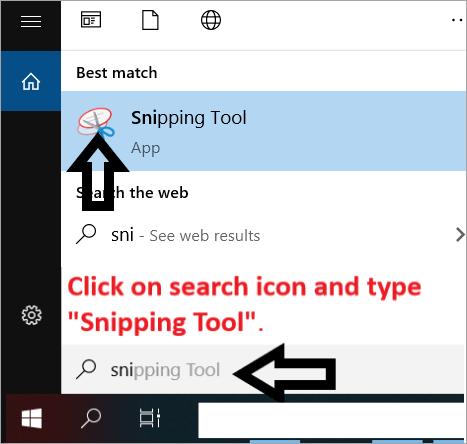
- Basta fare clic sull'icona di ricerca e cercare Strumenti di cattura. Puoi anche individuare lo strumento nel menu Start: Tutte le applicazioni > Accessori .
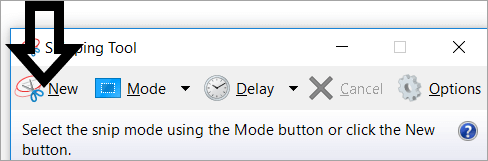
- Quando lo strumento di cattura è aperto, fai clic sul pulsante Nuovo.
- Fai clic sulla casella a discesa in Modalità e scegli Rettangolare Snip e Snip gratuitamente. Taglia .
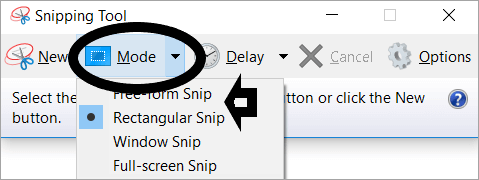
- Una volta acquisita l'immagine, gli utenti possono salvarla in qualsiasi posizione desiderino. Il menu a discesa offre altre due alternative oltre a Rectangular o Free Snip. Le opzioni includono Cattura finestra e Cattura schermo intero . La cattura della finestra consente all'utente di scegliere una finestra sullo schermo. La finestra potrebbe anche essere una finestra di dialogo come l'immagine sopra.
6. Accensione + aumento del volume
Per acquisire uno screenshot per Windows 10 con un dispositivo Microsoft Surface, premi il pulsante di accensione e il pulsante di aumento del volume . Lo schermo dovrebbe oscurarsi e l'immagine verrà salvata nella cartella degli screenshot delle immagini.
7. Screenshot utilizzando strumenti esterni
Greenshot
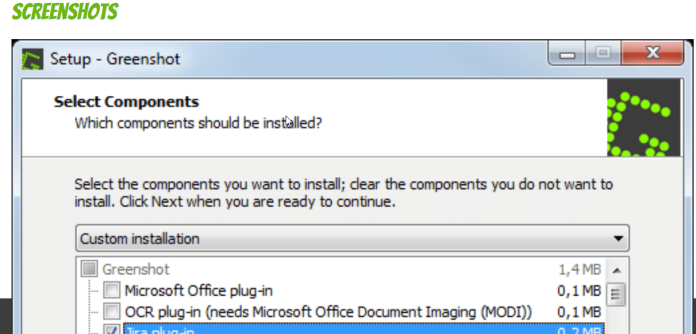
Dal mio punto di vista, se stai cercando uno strumento di screenshot di base economico ma efficace, Greenshot è l'opzione ideale. Greenshot è un'applicazione open source che viene eseguita dalla barra delle applicazioni e consente di acquisire rapidamente schermate in molti modi. Ti consente di acquisire schermate dello schermo intero della finestra attiva delle regioni, della regione finale e altro con l'interfaccia utente o le scorciatoie da tastiera.
Pic Pick
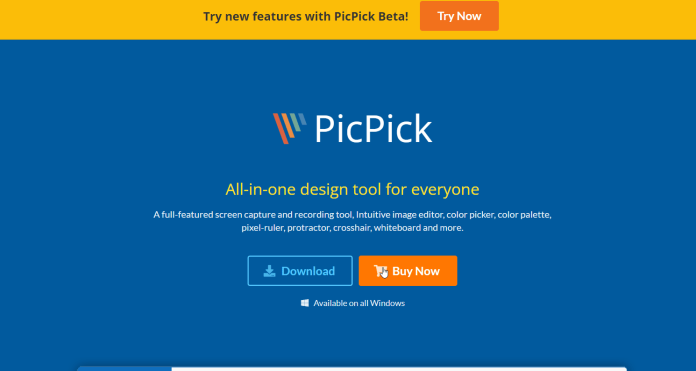
Ho usato PicPick per quasi due anni prima di passare a Greenshot poiché volevo qualcosa di più semplice. Se stai cercando uno strumento per le immagini con un potente editor, PicPick è superiore ad altri strumenti per gli screenshot. Fornisce otto metodi per scattare una foto e quindi consente di aprire l'editor.
CondividiX
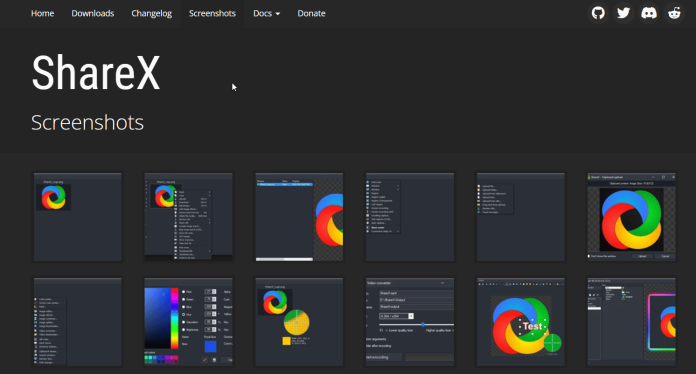
ShareX è un ottimo strumento di cattura dello schermo disponibile in modo assolutamente gratuito. È Open Source e puoi utilizzarlo per acquisire immagini in vari modi. C'è anche un'impostazione automatica per gli screenshot. Inoltre, gli screenshot possono essere impostati per il salvataggio o la copia negli appunti. Il programma è compatibile con Windows 10 e versioni precedenti.
Ottieni servizi di progettazione grafica e video illimitati su RemotePik, prenota la tua prova gratuita
Per tenerti aggiornato con le ultime notizie di eCommerce e Amazon, iscriviti alla nostra newsletter su www.cruxfinder.com
